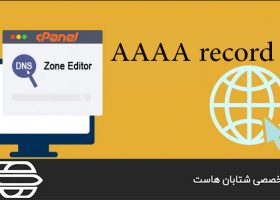ایجاد اکانت FTP در سی پنل
سرفصل های مقاله
در این آموزش به شما توضیح میدهیم FTP اکانت چیست، چطور ایجاد می شود، چطور پسورد آن تغییر می کند، چطور می توان مقدار فضای دیسک آن را تغییر داد و چطور می توان یک FTP اکانت را حذف کرد
FTP Account چیست؟
FTP یک راه برای مدیریت فایل ها می باشد، از طریق FTP شما دسترسی برای مدیریت، ویرایش، آپلود و حذف فایل ها خواهید داشت
به این موارد توجه داشته باشید که:
شما فقط می توانید به رابطی دسترسی داشته باشید، که ارائه دهنده خدمات میزبانی شما خدمات FTP را در سرور خود فعال کرده باشد.
اگر حساب از یک آدرس IP اختصاصی استفاده می کند، می توانید از نام کاربری و رمز عبور حساب کاربری cPanel خود برای ورود به FTP استفاده کنید. در غیر این صورت، باید از نام کاربری حساب FTP کامل (حساب، نماد و نام دامنه) و رمز عبور برای ورود به FTP استفاده کنید.
SSH File Transfer Protocol یا همان (SFTP) به شما اجازه می دهد که فایل های خود را به صورت امن انتقال دهید .
برای مشاهده اتصالات قبلی FTP به پنل سی پنل خود، و به قسمت رابط Raw Access بروید (cPanel >> Home >> Metrics >> Raw Access).
در سرورهایی که از Pure-FTPd استفاده می کنند، سیستم تنها ۲۰۰۰ فایل را در هر پوشه باز می کند. ارائه دهنده خدمات میزبانی شما می تواند این شماره را تنظیم کند.
اضافه کردن اکانت FTP . برای ایجاد اکانت FTP، مراحل زیر را انجام دهید :
۱-به پنل مدیریتی cPanel خود وارد شوید. 
سپس از قسمت Files به قسمت FTP Account بروید، در این قسمت با صفحه ای مانند تصویر زیر رو به رو می شوید

۲-نام کاربری مورد نظر را در TextBox مربوط به Log In وارد کنید، این نام کاربری در هنگام ورود به FTP مورد استفاده قرار می گیرد.
۳-دامنه دلخواه را از منوی Domain انتخاب کنید.
۴-رمز عبور خود را در TextBox وارد کنید و تایید کنید.
توجه داشته باشید که :
password Generator را برای ایجاد یک رمز عبور قوی و تصادفی انتخاب کنید.
این سیستم رمز عبور را که شما در مقیاس ۱۰۰ امتیاز وارد می کنید، ارزیابی می کند. ۰ رمز عبور ضعیف را نشان می دهد، در حالی که ۱۰۰ رمز عبور بسیار امن را نشان می دهد.
برخی از هاستینگ ها نیاز به حداقل قدرت رمز عبور دارند. رمز عبور سبز نشان می دهد که رمز عبور بسیار امن است.
۵-پوشه اصلی حساب FTP را در قسمت Directory وارد کنید:
شخصی که از ftp استفاده می کند فقط به مسیری که شما در این قسمت وارد می کنید دسترسی خواهد داشت.
مهم: دقت کنید انتخاب دایرکتوری موضوع بسیار مهمی است، مسیر اتصال برای دانلود و آپلود و مدیریت فایل ها در این قسمت مشخص می شود.
۶-سهم فضای دیسک را وارد کنید یا نامحدود را انتخاب کنید.
اگر یک حساب FTP با آپلود فایل بیش از حد، مشکل ایجاد کند، ممکن است نیاز به افزایش فضای دیسک باشد، پس در تنظیم مقدار حجم دقت کنید.
۷-روی Create FTP Account کلیک کنید تا حساب جدید در جدول حساب های FTP ظاهر شود.
حالا شما موفق به ایجاد یک اکانت شدید.
و می توانید با استفاده از برنامه هایی مانند فایل زیلا به آن متصل شوید.
برای اتصال در قسمت Host نام دامنه و در قسمت نام کاربری و پسورد از مشخصاتی که در هنگام ایجاد ftp استفاده کردید بهره خواهید برد.
اکانت های FTP
تغییر رمز عبور
برای تغییر رمز عبور حساب FTP، مراحل زیر را انجام دهید:
۱-روی Change Password برای حسابی که میخواهید رمز عبور را تغییر دهید کلیک کنید.
۲-رمز عبور جدید را در جعبه های متن مناسب وارد کنید و تایید کنید.
۳-روی تغییر رمز عبور کلیک کنید.

تغییر اندازه فضای دیسک
برای تغییر اندازه فضای دیسک حساب FTP، مراحل زیر را انجام دهید:
۱- برای حسابی که میخواهید حجم ان را تغییر دهید روی Change Quota کلیک کنید.
۲- اندازه فضای دیسک را وارد کنید یا نامحدود را انتخاب کنید.
۳-روی Change Quota کلیک کنید.

حذف
برای حذف حساب FTP، مراحل زیر را انجام دهید:
برای حذف حساب های خود گزینه Delete را انتخاب نمایید .
روی گزینه حذف حسابی که می خواهید آن را پاک کنید کلیک کنید:
برای پاک کردن تمامی فایل ها تیک گزینه Delete the User’s Home Directory را فعال کنید.

امیدواریم که از مطلب بهره لازم را برده باشید.
ما را در شتابان هاست دنبال کنید.